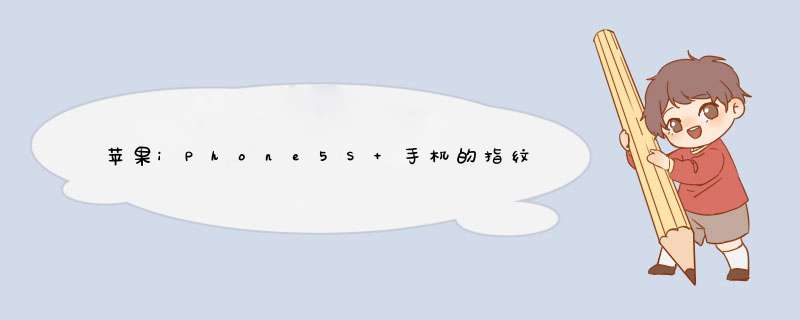
【1】设置>通用>密码与指纹;
【2】打开密码;
【3】选择添加指纹;
【4】将手指放在Home键上根据提示设置指纹;
【5】点击继续,可以对录好的指纹进行设置,也可以选择继续添加指纹,如果需要删除之前设置的指纹,可以点击右上角的编辑按钮。
【6】设置完指纹后,第一次解锁还是需要输入数字密码,之后就可以直接进行指纹识别。(屏幕是亮的情况下)如果发现指纹无法识别,可以采用数字解锁,不用担心。)【流量半年包流量跨月不清零,半年有效期,点击http://u.10010.cn/sAAGm享受8折优惠吧!】
可通过以下步骤试一试:1 设置--通用--密码与指纹
2、打开密码(如果你在激活过程中已经设置过指纹,就可以跳过这个步骤,直接添加指纹,最多可以登记5个指纹)
3、选择添加指纹
4、开始设置指纹,将手指放在Home键上
5、指纹不会一次就完成设置,需要根据提示重复动作,放置后再抬起手指,然后再放置
6、如果失败了可以返回再试、直至成功
7、点击继续,可以对录好的指纹进行设置,也可以选择继续添加指纹,如果需要删除之前设置的指纹,可以点击右上角的编辑按钮
设置完指纹后,第一次解锁还是需要输入数字密码,之后就可以直接进行指纹识别。(屏幕是亮的情况下)如果发现指纹无法识别,可以采用数字解锁,不用担心。
1.先打开手机主屏上的“设置”应用;2.在设置列表中找到 Touch ID 和密码一栏,点击进入。如果你的手机系统版本是 iOS7.1 以下的话,请点击“通用”一栏,在通用列表找到 Touch iD 和密码;
3.如果你设置了锁屏密码的话,需要输入密码才可以进入;
4.在 Touch ID 这里,即可看到 iPhone 解锁选项,点击启用即可;
5.如果你还未设置指纹的话,接下来请点击“添加指纹”选项;
6.接着进入添加指纹界面,按照屏幕提示,把手指放到主屏Home键上,重复抬起;
7.随后 iPhone 就会开始记录我们的指纹特征了,把手指重复抬起和放到 Home 键上,直到记录指纹完成。注:在设置指纹时,请保证手指清洁并摆正;
8.当第一步指纹记录完成以后,接着会进入第二阶段的记录。这部分是用于我们识别我们平时按 Home 键的手指角度。这个设置好了,可以增加指纹识别的灵敏度,根据个人的按Home键的习惯角度来设置;
9.接着跟之前一样,把手指重复放到 Home 键上进行记;
10.当记录完成以后,请点击屏幕上的“继续”按钮;
11.随后即可看到自己添加的新指纹了,如果还想添加更多的指纹,按照同样的 *** 作方法即可;
12.指纹设置完成以后,以后解锁屏幕就可以直接用指纹来完成了,再也不用输入密码了。
欢迎分享,转载请注明来源:内存溢出

 微信扫一扫
微信扫一扫
 支付宝扫一扫
支付宝扫一扫
评论列表(0条)